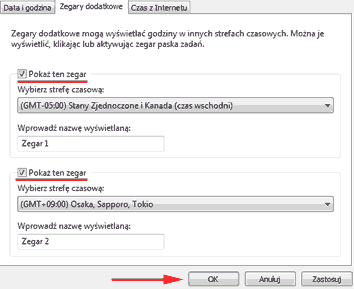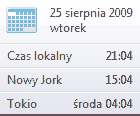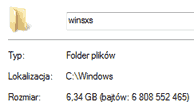Czy należycie do grona tych osób, które zawzięcie przeszukują dysk twardy w poszukiwaniu niepotrzebnych plików (zwłaszcza systemowych ;), które można usunąć i tym samym zyskać cenne megabajty? Przyznam się, że ja do takich należę. Słyszałem nie raz głosy przeciwników takiego „polowania na czarownice” mówiących, że w obecnych czasach, gdy pojemność dysków zaczynamy mierzyć już w terabajtach, te kilkanaście gigabajtów zajętych przez system nie powinno mieć żadnego znaczenia. Moim zdaniem kupując choćby terabajtowy dysk, chcę mieć ten terabajt dla siebie i móc na nim przechowywać potrzebne mi dane, a nie dzielić się nim z monstrualnym system, który jest przecież tylko środowiskiem do uruchamiania potrzebnych mi aplikacji, więc powinien zajmować jak najmniej miejsca.
Zostawmy jednak te filozoficzne wywody i wróćmy do meritum. Przeglądając zawartość swojego dysku twardego trafiliście z pewnością na ogromny folder winsxs znajdujący się w folderze systemowym Windows. W moim systemie wspomniany folder zajmuje ponad 6 GB!
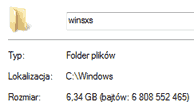
6 GB to kupa miejsca, które można by wykorzystać w lepszy sposób ;) Zacząłem się więc rozglądać za informacjami na temat tego tajemniczego folderu.
Czym jest folder winsxs w Windows Vista?
Jak się okazuje folder winsxs służy Viście do przechowywania plików bibliotek DLL. Co więcej system przechowuje w nim różne wersje tego samego pliku. Dzieje się tak wówczas gdy w systemie zainstalowane są różne programy korzystające z tej samej biblioteki DLL, ale w różnych jej wersjach. Niestety skutkuje to większą ilością danych koniecznych do przechowywania.
Czy można bezpiecznie usunąć folder winsxs?
Jest to pierwszy pomysł jaki wpada do głowy po znalezieniu takie monstrum na twardym dysku. Niestety muszę zmartwić wszystkich, którzy oczekują twierdzącej odpowiedzi na to pytanie. Pod żadnym pozorem nie należy usuwać folderu winsxs, gdyż jest on niezbędny do prawidłowej pracy systemu Windows Vista i jego usunięcie może spowodować uszkodzenie systemu.
Przeszukując Internet w poszukiwaniu rozwiązań mających na celu usunięcie tego folderu, możecie natknąć się na jakieś cudowne narzędzia, które pozwalają na usunięcie folderu winsxs bez szkody dla systemu. Wbrew zapewnieniom twórców tych programów, zabiegi te również mogą prowadzić do uszkodzenia systemu.
Jedyne co nam pozostaje w tej sytuacji to zaciśnięcie zębów i pogodzenie się z wielkim apetytem Visty na pamięć dyskową. Dla nieco bardziej zdesperowanych użytkowników polecam bardziej radykalne rozwiązanie: zmianę systemu operacyjnego na zużywający mniej zasobów dyskowych ;)